No products in the cart.
معرفی نرم افزار فتوشاپ Adobe Photoshop

معرفی نرم افزار Adobe Photoshop
نرم افزار Adobe Photoshop یک ویرایشگر تصاویر گرافیکی است که توسط شرکت Adobe Systems برای سیستم عامل های ویندوز و OSX توسعه یافته است.
نرم افزار فتوشاپ در سال 1988 توسط توماس و جان نول ساخته شد. از آن موقع تاکنون، این نرم افزار تبدیل به یک استاندارد در صنعت ویرایش تصاویر گرافیکی شده، به طوری که کلمه “فتوشاپ” تبدیل به یک فعل گردیده است، مانند “فتوشاپ کردن یک عکس”، “Photo Shopping” و “فتوشاپ شده”، البته شرکت Adobe مخالف چنین کاربردهایی از اسم نرم افزار است. این نرم افزار می تواند تصاویر گرافیکی را در چندین لایه ویرایش و ایجاد کند و از ماسک ها، ترکیب بندی آلفا و چندین مدل رنگ مانند RGB، CMYK، Lab Color Space، Spot Color و Duotone پشتیبانی می کند. نرم افزار فتوشاپ از فرمت های گرافیکی گسترده ای پشتیبانی می کند، اما فرمت های PSD و PSB مخصوص به خود را نیز دارد که از تمام ویژگی های اشاره شده پشتیبانی می کنند. فتوشاپ علاوه بر تصاویر رسترها، توانایی های محدودی هم در ویرایش متن، تصاویر وکتور (مخصوصا از طریق Clipping Path)، گرافیک سه بعدی و ویدئو دارد. مجموعه امکانات فتوشاپ را می توان بوسیله پلاگین های فتوشاپ گسترش داد. نرم افزارهایی که به صورت مجزا از فتوشاپ توسعه یافته اند و به همراه آن اجرا شده و ویژگی های جدیدتر یا بهتری را ارائه می دهند.
نام گذاری نرم افزار فتوشاپ در ابتدا براساس شماره ورژن ها بود. اما در سال 2002 با معرفی برند Creative Suite، هر ورژن جدید از فتوشاپ با نام CS به همراه یک شماره عرضه شد، برای مثال، هشتمین ورژن اصلی فتوشاپ با نام Photoshop CS و نهمین ورژن اصلی آن با نام Photoshop CS2 عرضه شد. فتوشاپ های CS3 تا CS6 هم با دو ویرایش مختلف عرضه شدند: ویرایش Standard و Extended. در ژوئن سال 2013 با معرفی برند Creative Cloud، فتوشاپ طرح مجوز خود را به شیوه Software as a Service تغییر داد و پیشوند CS با CC جایگزین شد. فتوشاپ همیشه به همراه نرم افزارهای جانبی مانند Adobe ImageReady، Adobe Fireworks، Adobe Bridge، Adobe Device Central و Adobe Camera RAW عرضه شده است.
شرکت Adobe در کنار فتوشاپ همچنین نرم افزارهای Photoshop Elements، Photoshop Lightroom، Photoshop Express و Photoshop Touch را تولید می کند. این نرم افزارها در مجموع “خانواده ادوبی فتوشاپ” نامیده می شوند که در حال حاضر نرم افزاری تحت یک مجوز است.
تاریخچه اولیه نرم افزار فتوشاپ

نرم افزار فتوشاپ در سال 1987 توسط برادران امریکایی توماس و جان نول توسعه داده شد که در سال 1988، مجوز توزیع آن را به شرکت Adobe Systems واگذار کردند. توماس نول که یک دانشجوی دکترا در دانشگاه میشیگان بود، شروع به نوشتن یک برنامه در کامپیوتر مکینتاش پلاس خود نمود تا بتواند تصاویر سیاه و سفید را روی یک صفحه نمایش تک رنگ نشان دهد. این برنامه که Display نام داشت، توجه برادرش جان نول که در شرکت Industrial Light & Magic کار میکرد را به خود جلب کرد و او پیشنهاد داد که توماس آن را تبدیل به یک نرم افزار کامل ویرایش عکس کند. توماس به مدت شش ماه درس های خود را کنار گذاشت تا به همراه برادرش روی نرم افزار کار کند. توماس نام برنامه را به ImagePro تغییر داد، اما این نام قبلا ثبت شده بود. در اواخر همان سال، توماس اسم برنامه را Photoshop گذاشت و یک قرارداد کوتاه مدت با شرکت تولیدکننده اسکنر به نام Barneyscan عقد کرد تا نسخه هایی از برنامه را به همراه اسکنر عکس توزیع کند. در مجموع حدود 200 نسخه از فتوشاپ به این صورت توزیع شد.
در این مدت، جان به سیلیکون ولی (Silicon Valley) رفت و پیش نمایشی از برنامه را به مهندسان شرکت Apple و راسل براون، مدیر هنری شرکت Adobe نشان داد. هر دو پیش نمایش موفقیت آمیز بودند و شرکت Adobe تصمیم گرفت مجوز توزیع آن را در سپتامبر 1988 خریداری کند. جان در کالیفرنیا روی پلاگین ها کار کرد و توماس در Ann Arbor ماند تا کدها را بنویسد. Photoshop 1.0 در 19 فوریه سال 1990 به طور اختصاصی برای مکینتاش عرضه شد. ورژن Barneyscan شامل ویژگی های ویرایش رنگ پیشرفته بود که از اولین ورژن توزیع شده توسط شرکت Adobe حذف شده بودند. قابلیت کار با رنگ در هر نسخه منتشر شده از طرف Adobe بهبود پیدا کرد و فتوشاپ سریعا تبدیل به یک استاندارد در صنعت ویرایش تصاویر رنگی دیجیتال شد. در زمان ارائه شدن Photoshop 1.0، رتوش دیجیتالی روی سیستم های مخصوص مانند SciTex حدود 300 دلار در ساعت برای رتوش ساده عکس هزینه داشت.
فرمت فایلهای فتوشاپ
 فایل های فتوشاپ دارای پسوند پیش فرض .PSD هستند که از “Photoshop Document” گرفته شده است. فایل های PSD تصاویر را با پشتیبانی از اکثر گزینه های موجود برای ویرایش عکس، ذخیره می کنند. این گزینه ها شامل لایه ها با ماسک ها، شفافیت، متن، کانال های آلفا، Clipping Paths و تنظیمات Duotone هستند. این موضوع برخلاف فرمت های دیگر (مانند JPG یا GIF) است که محتوا را محدود می کنند تا یک کارایی خطی و قابل پیش بینی ارائه دهند. یک فایل PSD دارای حداکثر طول و عرض 30.000 پیکسل و محدودیت حجم 2 گیگابایت است.
فایل های فتوشاپ دارای پسوند پیش فرض .PSD هستند که از “Photoshop Document” گرفته شده است. فایل های PSD تصاویر را با پشتیبانی از اکثر گزینه های موجود برای ویرایش عکس، ذخیره می کنند. این گزینه ها شامل لایه ها با ماسک ها، شفافیت، متن، کانال های آلفا، Clipping Paths و تنظیمات Duotone هستند. این موضوع برخلاف فرمت های دیگر (مانند JPG یا GIF) است که محتوا را محدود می کنند تا یک کارایی خطی و قابل پیش بینی ارائه دهند. یک فایل PSD دارای حداکثر طول و عرض 30.000 پیکسل و محدودیت حجم 2 گیگابایت است.
فایل های فتوشاپ گاهی اوقات دارای پسوند PSB هستند که مخفف “Photoshop Big” است (همچنین به عنوان Large Document Format شناخته می شوند). فایل PSB، فرمت PSD را گسترش می دهد و حداکثر طول عرض آن را به 300.000 پیکسل و حجم آن را به حدود 4 اگزابایت افزایش می دهد. این محدودیت در اندازه ظاهرا به صورت اختیاری توسط شرکت Adobe نه به خاطر محدودیت های محاسباتی کامپیوتری، بلکه به خاطر راحتی تست نرم افزار انتخاب شده است (چرا که 30.000 نزدیک به عددی در مبنای دو نیست). فرمت های PSD و PSB بطور رسمی ثبت شده اند.
به دلیل محبوبیت نرم افزار فتوشاپ ، فایل های PSD به طور گسترده ای مورد استفاده قرار می گیرند و تا اندازه ای هم توسط نرم افزارهای رقیب پشتیبانی می شوند. فرمت های PSD را می توان به فرمت دیگر برنامه های شرکت Adobe مانند Adobe Illustrator، Adobe Premiere Pro و After Effects تبدیل کرد تا بتوان DVDهای استاندارد حرفه ساخت و خدمات ویرایش غیرخطی و جلوه های ویژه مانند پس زمینه، بافت و غیره برای تلویزیون، فیلم و اینترنت ارائه کرد. قدرت اصلی فتوشاپ در ویرایش مبتنی بر پیکسل آن است که برخلاف دیگر ویرایشگرهای تصویر مبتنی بر وکتور می باشد. فتوشاپ همچنین اجازه ویرایش تصاویر گرافیک وکتوری را از طریق path ها، ابزارهای Pen، ابزارهای Shape، لایه های Shape، ابزار Type، دستور Import و قابلیت Smart Object می دهد. با این ابزارها و دستورات می توان به راحتی تصاویر مبتنی بر پیکسل و تصاویر مبتنی بر وکتور را در یک سند ترکیب کرد، زیرا نیازی نیست با بیش از یک برنامه کار کنیم. برای ایجاد تصاویر وکتور پیچیده با اشکال و رنگ های گوناگون، بهتر است از نرم افزارهایی استفاده شود که برای همین کار طراحی شده اند، مانند Adobe Illustrator یا Corel Draw. قابلیت غیرمخرب Smart Object فتوشاپ نیز می تواند اشکال وکتوری پیچیده ای را وارد کند.
پلاگین ها در فتوشاپ
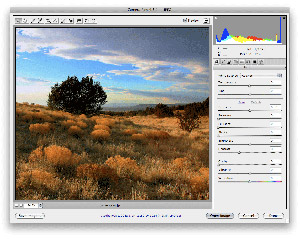 کارایی نرم افزار فتوشاپ را می توان بوسیله برنامه های افزونه ای که Photoshop Plugins (یا Plug-ins) نام دارند، گسترش داد. شرکت Adobe برخی پلاگین ها مانند Adobe Camera RAW را می سازد، اما اکثر پلاگین ها توسط شرکت های ثالث طبق معیارهای Adobe توسعه داده می شوند. برخی از این نرم افزارها رایگان و برخی تجاری هستند. اکثر پلاگین ها روی فتوشاپ یا نرم افزارهای سازگار با فتوشاپ اجرا می شوند، اما برخی از آنها هم به عنوان برنامه های مستقل اجرا می گردند.
کارایی نرم افزار فتوشاپ را می توان بوسیله برنامه های افزونه ای که Photoshop Plugins (یا Plug-ins) نام دارند، گسترش داد. شرکت Adobe برخی پلاگین ها مانند Adobe Camera RAW را می سازد، اما اکثر پلاگین ها توسط شرکت های ثالث طبق معیارهای Adobe توسعه داده می شوند. برخی از این نرم افزارها رایگان و برخی تجاری هستند. اکثر پلاگین ها روی فتوشاپ یا نرم افزارهای سازگار با فتوشاپ اجرا می شوند، اما برخی از آنها هم به عنوان برنامه های مستقل اجرا می گردند.
انواع مختلفی از پلاگین ها وجود دارد، مثلا پلاگین هایی برای فیلتر، استخراج، انتخاب، اصلاح رنگ و خودکار سازی. محبوب ترین آنها، پلاگین های فیلتر هستند (به عنوان 8bf Plugins هم شناخته می شوند) که از منوی Filter در فتوشاپ قابل دسترسی هستند. پلاگین های فیلتر به راحتی می توانند تصویر کنونی را اصلاح کنند یا محتوا ایجاد کنند. در زیر، برخی از انواع محبوب پلاگین ها و بعضی از شرکت های معروف مرتبط با آنها را آورده ایم.
• پلاگین های اصلاح رنگ (نرم افزار Alien Skin، نرم افزار Nik، نرم افزار OnOne، نرم افزار Topaz Labs ، سایت Plugin و غیره).
• پلاگین های جلوه های ویژه (نرم افزار Alien Skin، نرم افزار Auto FX، AV Bros، نرم افزار Flaming Pear و غیره).
• پلاگین های جلوه های سه بعدی (نرم افزار Andromeda، Strata و غیره).
Adobe Camera Raw (همچنین با عنوان ACR و Camera Raw هم شناخته می شود) یک پلاگین ویژه است که توسط شرکت Adobe بطور رایگان عرضه شده است و معمولا برای خواندن و پردازش کردن فایل های تصویری خام مورد استفاده قرار می گیرد تا تصاویر بدست آمده را بتوان در فتوشاپ پردازش کرد. از آن می توان داخل Adobe Bridge نیز استفاده کرد.
ابزارهای فتوشاپ
با باز کردن نرم افزار فتوشاپ ، یک نوار جانبی با انواع ابزارهای دارای قابلیت های ویرایش مختلف در سمت چپ تصویر ظاهر می شود. این ابزارها عموما در دسته بندی های طراحی، نقاشی، اندازه گیری و حرکت، انتخاب، تایپ و رتوش قرار می گیرند. برخی از ابزارها دارای یک مثلث کوچک در گوشه سمت راست آیکن خود هستند. این ابزارها را می توان گسترش داد تا ابزارهای مشابه دیده شوند. اگرچه ورژن های جدیدتر فتوشاپ آپدیت شده اند تا شامل ابزارها و ویژگی های جدیدتری باشند، برخی از ابزارهای مهم که در اکثر ورژن ها وجود دارند در زیر آورده شده اند.
 ابزار Pen
ابزار Pen
فتوشاپ دارای چند ورژن از ابزار Pen است. ابزار Pen، مسیرهای دقیقی ایجاد می کند که می توان با استفاده از نقاط Anchor آنها را دستکاری کرد. ابزار Free Form Pen به کاربر اجازه می دهد با دست آزاد مسیرها را بکشد و با استفاده از ابزار Magnetic Pen، مسیر کشیده شده به خطوط حاشیه یک شی در تصویر وصل می شوند که برای جدا کردن آنها از پس زمینه مناسب است.
ابزارهای Shape
نرم افزار فتوشاپ چند ورژن از ابزار Shape دارد، مانند مستطیل، مستطیل لبه گرد، بیضی، چند ضلعی و خط. این شکل ها را می تواند توسط ابزار Pen ، Direct Selection و غیره تغییر داد تا تصاویر گرافیگی وکتور ایجاد کنیم.
اندازه گیری و حرکت
ابزار eyedropper یک رنگ را از قسمتی که کلیک شده است انتخاب می کند و برای استفاده در آینده ذخیره می کند. ابزار Hand، تصویر را به جهات مختلف حرکت می دهد و ابزار Zoom، قسمتی از تصویر را که کلیک شده است، بزرگ می کند تا دید بهتری داشته باشیم.
ابزارهای Selection
ابزارهای Selection برای انتخاب کردن همه یا قسمتی از تصویر استفاده می شوند تا عمل های Cut، Copy، ویرایش و رتوش روی آنها انجام گیرد.
Crop کردن
از ابزار Crop می توان برای انتخاب کردن قسمت خاصی از تصویر و دور انداختن بخش های خارج از قسمت انتخاب شده، استفاده کرد. این ابزار کمک می کند تا یک نقطه تمرکز روی تصویر ایجاد کنیم و فضاهای اضافی را حذف کنیم. Crop کردن به اصلاحاً ترکیب یا Composition یک عکس کمک می کند و همچنین اندازه فایل را کاهش می دهد. این ابزار در پالت ابزارها در سمت راست اسناد قرار دارد. کاربر می تواند با قرار دادن نشانگر موس روی یک عکس و درگ کردن موس، قسمت مورد نظر را انتخاب کند. وقتی دکمه Enter زده شود، قسمت خارج از مستطیل بریده خواهد شد. قسمت خارج از مستطیل دور انداخته می شود که این امر سبب کاهش اندازه فایل می گردد. همچنین از ابزار Crop می توان برای بزرگ کردن canvas یا بوم نیز استفاده کرد.
ابزار Slice
ابزارهای Slice و Slice Select هم مانند ابزار Crop برای جدا کردن قسمت هایی از عکس استفاده می شوند. از ابزار Slice می توان برای تقسیم کردن عکس به چند قسمت استفاده کرد و این قسمت های جداگانه را می توان بعد از اعمال کردن کدهای HTML و CSS، به عنوان تکه های مختلف در طراحی صفحات وب مورد استفاده قرار داد. ابزار Slice Select اجازه می دهد تکه های بریده شده عکس را تنظیم و جابه جا کنیم.
ابزار Move
از ابزار Move می توان برای درگ کردن یک یا چند لایه (اگر انتخاب شده باشند) به طور همزمان استفاده کرد. همچنین اگر قسمتی از تصویر هایلایت شده باشد، با ابزار Move می توان بطور دستی تکه انتخاب شده را به هر جایی از canvas حرکت داد.
ابزار Marquee
Marquee ابزاری است که می تواند انتخاب هایی به صورت خطی، ستونی، مستطیلی و بیضی انجام دهد. قسمتی که انتخاب شده است را می توان بدون تاثیر گذاشتن روی قسمت های دیگر تصویر، ویرایش کرد. با این ابزار همچنین می توان تصویر را Crop کرد که کنترل بهتری هم دارد. برخلاف ابزار crop، با ابزار Marquee می توان تنظیمات بیشتری قبل از Crop کردن روی عکس انجام داد. تنها ابزار Marquee که اجازه Crop کردن را نمی دهد، Marqueeبیضی شکل است. اگرچه ابزارهای Marquee خطی و ستونی اجازه Crop کردن را می دهند، اما ایده آل نیستند، زیرا تنها یک خط را Crop می کنند. ابزار Marquee مستطیلی بهترین گزینه است. وقتی ابزار انتخاب شد، با کشیدن آن روی تصویر، قسمت مورد نظر انتخاب می شود. بخش انتخاب شده با خط چین نشان داده می شود که به آن “Marching Ants” یا “مورچه های راه پیما” گفته می شود. دلیل این اسم این است که خط چین ها شبیه مورچه هایی هستند که اطراف قسمت انتخاب شده راه پیمایی می کنند. برای تعیین یک اندازه یا نسبت خاص، در نوار امکانات ابزار می توان این کار را انجام داد. قبل از انتخاب کردن یک قسمت، باید با تنظیم طول و عرض، اندازه یا نسبت مورد نظر را وارد کرد. هر نوع تغییری مانند رنگ، فیلتر، مکان و غیره را باید قبل از Crop کردن انجام داد. برای Crop کردن یک قسمت، کاربر باید به تبِ Image رفته و Crop را انتخاب کند.
ابزار Lasso
ابزار Lasso شبیه ابزار Marquee است، اما کاربر می تواند با دست آزاد قسمت مورد نظر را انتخاب کند. ابزار Lasso سه گزینه دارد: عادی، چندضلعی و مغناطیسی. ابزار Lasso عادی به کاربر اجازه می دهد به صورت آزاد خط را بکشد. وقتی دکمه موس رها شد، فتوشاپ انتخاب را تکمیل می کند. کاربر همچنین می تواند برای کامل کردن انتخاب، نقطه انتها را به نقطه ابتدا وصل کند. با مشاهده Marching Ants مشخص می شود که انتخاب انجام شده است. ابزار Polygonal Lasso تنها خطوط مستقیم می کشد که برای تصاویری که خطوط مستقیم زیادی دارند، گزینه مناسبی است. برعکس ابزار Lasso عادی، کاربر باید همواره اطراف تصویر کلیک کند تا شکل مورد نظرش را انتخاب کند. برای تکمیل کردن انتخاب، کاربر باید نقاط انتها و ابتدا را به هم وصل کند. ابزار Magnetic Lasso یک ابزار هوشمند تلقی می شود که می تواند کار دو ابزار دیگر را انجام دهد، اما بعد از اینکه کاربر روی نقطه آغاز کلیک کرد، همچنین می تواند لبه های تصویر را تشخیص دهد. این کار را با بررسی پیکسل های رنگی هنگام حرکت موس انجام می دهد. پیکسل، کوچکترین عنصر در یک تصویر است. بستن محل انتخاب همانند دو ابزار دیگر است که باز هم marching Ants باید دیده شود.
ابزار Quick Selection براساس لبه ها، قسمت هایی از عکس را انتخاب می کند، همانند ابزار Magnetic Lasso. تفاوت بین این ابزار و Lasso این است که هیچ نقطه شروع و پایانی وجود ندارد. به همین دلیل، هر چند بار که بخواهید می توانید قسمت هایی را به انتخاب اضافه کنید و مجبور نیستید از نو کار را انجام دهید. با درگ کردن موس روی قسمت مورد نظر، این ابزار لبه های تصویر را شناسایی می کند. Marching Ants به کاربر نشان می دهند که در حال حاضر کدام قسمت انتخاب شده است. وقتی کار کاربر تمام شد، می تواند قسمت انتخاب شده را ویرایش کند، بدون اینکه روی بقیه قسمت های تصویر تاثیر بگذارد. یکی از ویژگی هایی که باعث کاربرپسند بودن این ابزار می شود این است که برای اضافه کردن قسمت های بیشتر به انتخاب، نیازی به نگه داشتن کلید Shift نیست. بطور پیش فرض، با هر بار کلیک کردن موس، به جای شروع یک انتخاب جدید، قسمت های بیشتری به انتخاب اضافه می شود.
ابزار Magic Wand
ابزار Magic Wand بر اساس پیکسل هایی با ارزش رنگی مشابه، قسمت ها را انتخاب می کند. با یک کلیک، تمام پیکسل های مجاور با ارزش رنگی مشابه با تلرانسی که کاربر تعیین می کند، انتخاب می شوند. اگر ابزار eyedropper در نوار امکانات انتخاب شده باشد، ابزار Magic Wand می تواند ارزش رنگی مورد نیاز برای ارزیابی پیکسل ها را تعیین کند. این هم براساس همان تنظیمات اندازه در ابزار eyedropper است. این ابزار نسبت به ابزار Quick Selection در رتبه پایین تری قرار دارد، زیرا طرز کار ابزار Quick Selection تقریبا مشابه است، اما نتایج بهتری بدست می دهد و کنترل آن راحت تر است. کاربر باید تصمیم بگیرد از چه تنظیماتی استفاده کند یا اینکه تصویرش برای این ابزار مناسب است یا نه.
ابزار Eraser
ابزار Eraser یا پاک کن، محتوای لایه فعال را پاک می کند. اگر کاربر روی یک لایه متنی است، ابزار روی هر متنی که کشیده شود، آن متن پاک می شود. این ابزار پیکسل ها را Transparent می کند، به غیر از وقتی که لایه پس زمینه انتخاب شده باشد. اندازه و سبک پاک کن را می توان در نوار امکانات انتخاب کرد. این ابزار منحصربفرد است و می تواند شکل ابزارهای قلم و مداد را به خود بگیرد. به غیر از ابزار Straight Eraser، دو گزینه دیگر هم وجود دارد. Background Eraser و Magic Eraser. ابزار Background Eraser تمام قسمت هایی که روی لبه یک Object قرار دارند را پاک می کند. از این ابزار معمولا برای جدا کردن شکل ها از پس زمینه استفاده می شود. ابزار Magic Eraser براساس پیکسل های دارای رنگ مشابه کار می کند و شباهت بسیاری به ابزار Magic Wand دارد. این ابزار برای پاک کردن قسمت های دارای رنگ مشابه مناسب است که از بقیه تصویر مجزا هستند.
ویرایش ویدئو در فتوشاپ – Video Editing
در ورژن Extended از Adobe CS5، ویرایش ویدئو بسیار جامع تر است و سازگاری وسیع تری با فرمت های فایل های ویدئویی مانند MOV، AVI، MPEG-4 و FLV دارد و دارای محیط کاری ساده ای است. با استفاده از ترکیبات ساده کلیدها، براحتی می توان لایه های ویدئویی را اصلاح کرد. همچنین با ویژگی های دیگری مثل اضافه کردن متن و ایجاد انیمیشن با استفاده از تصاویر انفرادی.
شکل دهی سه بعدی – 3D extrusion
با نسخه Photoshop CS5 Extended، عناصر دوبعدی را می توان به راحتی تنها با یک کلیک به شکل های سه بعدی تبدیل کرد. بعد دهی به متون، کتابخانه ای از جنس های مختلف برای اشکال سه بعدی و حتی پیچیدن تصاویر دوبعدی روی اشکال سه بعدی، از قابلیت های این ویژگی است.
یکپارچگی با موبایل – Mobile integration
پلاگین های ثالث نیز به جدیدترین ورژن های فتوشاپ اضافه شده اند که تکنولوژی هایی نظیر iPad این نرم افزار را با برنامه های مختلف یکپارچه کرده اند. برنامه هایی مثل برنامه نقاشی Adobe Eazel به کاربر اجازه می دهند تا به راحتی با انگشت شان نقاشی بکشند و با استفاده از رنگ های خشک و تر، رنگ ها را با هم ترکیب کنند.
کمرا را – Camera RAW
با پلاگین Camera RAW، می توان تصاویر Raw را بدون استفاده از Adobe Photoshop Lightroom پردازش کرد، همچنین فرمت های تصویری دیگری نظیر JPEG، TIFF یا PNG. این پلاگین به کاربران اجازه می دهد نویزها را بدون هیچگونه عوارض جانبی یا Sharpen شدن بیش از حد کاهش دهند، بافت اضافه کرده یا حتی لبه های عکس را بعد از Crop کردن نرم کنند.
ابزارهای چاپ سه بعدی – 3D printing tools
از ورژن Photoshop 14.1 به بعد، کاربران می توانند طرح هایی را برای چاپ سه بعدی ایجاد کرده و ویرایش کنند. بعد از دانلود کردن مدل های عکس سه بعدی از سایت های مختلف اینترنتی، کاربران می توانند رنگ اضافه کنند، شکل ها را تنظیم کرده و یا زاویه ها را عوض کنند. همچنین هنرمندان می توانند از ابتدا به طراحی مدل های سه بعدی بپردازند.
ابزار Color Replacement
ابزار Color Replacement به شما اجازه می دهد رنگ را عوض کنید و در عین حال هایلایت ها و سایه های عکس اصلی را حفظ کنید. با انتخاب براش ها و کلیک راست کردن، ابزار Color Replacement سومین گزینه از پایین است. نکته مهم در این ابزار، رنگ پیش زمینه یا Foreground است. وقتی با این ابزار روی قسمت مورد نظر از تصویر نقاشی می کنید، رنگ پیش زمینه روی آن اعمال خواهد شد.
تاثیرات فرهنگی فتوشاپ
فتوشاپ و مشتق هایی از آن مانند “فتوشاپ شده” ، تبدیل به افعالی شده اند که به ویرایش تصاویر توسط فتوشاپ یا هر برنامه ویرایش دیگری اطلاق می شوند. شرکت Adobe استفاده از چنین افعالی را توصیه نمی کند، زیرا برای حفظ اعتبار و جلوگیری از عمومی شدن علامت های تجاری، باید از آنها به عنوان اسم خاص استفاده کرد.
مجلات
پیش از منتشر شدن هرگونه رسانه چاپی، چه مجله، روزنامه یا حتی رمان، به احتمال زیاد از فتوشاپ برای بهبود و تمیز کردن تصاویر آن استفاده شده است. مجلات از فتوشاپ و بسیاری از ابزارهای آن استفاده می کنند تا تصاویر و متون خود را اصلاح کنند. بسیاری از مجلات بهداشت و زیبایی از طراحان مخصوص استفاده می کنند تا تصاویر مدل ها را رتوش کرده و زیبایی شان را بیشتر کنند. آنها با استفاده از ابزارهای تنظیم رنگ و اضافه کردن سایه و بسیاری ویرایش های دیگر، تصویر را تکمیل می کنند.
گاف های فتوشاپ
به عنوان طنز، بسیاری از وبسایت ها به اصطلاح گاف های فتوشاپی را منتشر می کنند، یعنی تصاویری که حاوی اشتباهات واضح فتوشاپی است. این اشتباهات از حذف شدن قسمت هایی از بدن گرفته تا رتوش کردن بیش از حد مدل های فشن را در بر می گیرد.
مسابقات فتوشاپ
مسابقه فتوشاپ، یک بازی آنلاین است که در آن یک نفر یک عکس را آپلود می کند و دیگران آن عکس را با استفاده از ویرایشگرهایی نظیر فتوشاپ دستکاری می کنند.
تاریخچه ورژن ها
طرح نامگذاری فتوشاپ در ابتدا براساس شماره ورژن ها بود. شرکت ادوبی 13 ورژن (تغییرات کلی و جزئی) را تا قبل از اکتبر 2003 و پیش از معرفی برند Creative Suite منتشر کرد. در فوریه سال 2013، شرکت Adobe کد منبع ورژن 1990.1.0.1 فتوشاپ را به موزه تاریخ کامپیوتر اهدا کرد.
نسخه CS فتوشاپ
اولین فتوشاپ CS در اکتبر سال 2003 به عنوان هشتمین ورژن اصلی تجاری فتوشاپ منتشر شد. فتوشاپ CS با تغییر دادن File Browser و ارتقای تنوع جستجو، قابلیت های دسته بندی و به اشتراک گذاری و پالت هیستوگرام که تغییرات تصویر را مانیتور می کند، کنترل کاربران را افزایش داد. همچنین قابلیت Match Color در ورژن CS معرفی شد که داده های رنگی را می خواند تا ظاهری یکپارچه بین یک سری تصاویر ایجاد کند.
نسخه CS2 فتوشاپ
Photoshop CS2 که در می سال 2005 عرضه شد، با یک سری ابزارها و ویژگی های جدید، نسخه پیشین خود را گسترش داد. این ورژن شامل ابزار آپدیت شده Spot Healing Brush بود که عموما برای کار کردن روی مشکلات رایج عکاسی مثل لکه ها، چشم های قرمز، نویز، تار بودن و انحراف لنز مورد استفاده قرار می گیرد. یکی از مهمترین تغییرات در CS2، بکارگیری از Smart Object بود که به کاربران اجازه می دهد عکس ها و تصاویر وکتوری را بدون از دست دادن کیفیت، تغییر دهند و همچنین کپی های متصل به هم ایجاد کنند تا با تغییر دادن یکی از آنها، دیگری هم تغییر کند.
شرکت Adobe با بکارگیری ویرایش غیرمخرب و همچنین تولید و اصلاح تصاویر 32 بیتی High Dynamic Range (HDR) که برای رندرگیری سه بعدی و ترکیب بندی پیشرفته مفید است، به بازخورد از طرف صنعت رسانه حرفه ای پاسخ داد. پیش نمایش های FireWire را نیز می توان بوسیله ویژگی Direct Export، روی یک مانتیور نمایش داد.
فتوشاپ CS2، ابزارهای Vanishing Point و Warp را معرفی کرد. ابزار Vanishing Point به کاربران اجازه می دهد اشیای تصویر را کپی، نقاشی و تبدیل کنند و در عین حال پرسپکتیو بصری را حفظ کنند و با این کار انجام رتوش های دشوار را بسیار ساده تر می کند. ابزار Warp به کاربران اجازه می دهد به صورت دیجیتالی شکل یک عکس را با انتخاب کردن presetهای آماده یا با درگ کردن نقاط کنترل، تغییر دهند.
ویژگی File Browser به Adobe Bridge ارتقا یافت که به عنوان مرکزی برای بهره وری، تصویرسازی و خلاقیت عمل می کند و جستجوی فایل چندنمایی و یکپارچکی بین محصولات Adobe Creative Suite 2 را ارائه می دهد. Adobe Bridge همچنین دسترسی به Adobe Stock Photos را فراهم کرد که یک سرویس جدید Stock Photography است که به کاربران اجازه می دهد به طور همزمان از پنج ارائه دهنده تصاویر Stock خرید کنند تا تصاویری با کیفیت بالا و بدون حق امتیاز برای طراحی بدست آورند.
ورژن 3 Camera Raw هم ویژگی جدیدی در CS2 بود و اجازه تنظیمات چند فایل خام را به طور همزمان می داد. به علاوه، پردازش چندین فایل خام به فرمت های دیگر نظیر JPEG، TIFF، DNG یا PSD را می توان در پس زمینه بدون دخالت فتوشاپ انجام داد.
فتوشاپ CS2 یک رابط کاربری خطی را ارائه کرد و دسترسی به ویژگی های مختلف برای موارد خاص را راحت تر کرد. در CS2 همچنین به کاربران توانایی ایجاد Presetهای اختصاصی داده شد که می تواند منجر به صرفه جویی در زمان و افزایش بهره وری شود.
خرابی سرورهای فعال سازی CS2: در ژانویه سال 2013، به دلیل یک نقص فنی در سرورهای فعال سازی CS2، نرم افزار Photoshop CS2 (9.0) به همراه چند مورد دیگر از محصولات CS2، با یک سریال نامبر رسمی عرضه شدند.
نسخه CS3 فتوشاپ
ورژن CS3، ویژگی های نسخه های قبلی فتوشاپ را بهبود داد و ابزارهای جدیدی را معرفی کرد. یکی از مهمترین ویژگی های آن، رابط کاربری خطی است که باعث افزایش عملکرد، سرعت و کارایی می شود. همچنین پشتیبانی بهتری از فایل های Camera RAW می شود که به کاربران اجازه می دهد تصاویر را با سرعت و کیفیت تبدیل بالاتری، پردازش کنند. Cs3 از بیش از 150 فرمت Raw و همچنین فرمت های JPEG، TIFF و PDF پشتیبانی می کند. بهبودهایی در ابزارهای تبدیل Black and White، Brightness and Contrast Adjustment و Vanishing Points ایجاد شد. گزینه ی تنظیمات Black and White، کنترل تبدیل کردن مقیاس خاکستری را با یک دیالوگ باکس شبیه ابزار Channel Mixer بهبود داده است. کنترل بیشتری روی گزینه های پرینت وجود دارد و مدیریت با Adobe Bridge بهبود یافته است. در این ورژن، Clone Source palette معرفی شد که گزینه های بیشتری به ابزار Clone Stamp اضافه کرده است. ویژگی های دیگر این ورژن شامل Smart Filterهای غیرمخرب، بهینه سازی تصاویر گرافیکی برای گوشی های موبایل و ابزارهای Fill Light و Dust Busting است. ترکیب بندی با استفاده از ابزارهای جدید Quick Selection و Refine Edge و تکنولوژی Image Stitching راحت تر شده است.
ورژن CS3 Extended شامل تمام ویژگی های CS3 به همراه ویژگی های اضافه است. ابزارهایی برای فرمت فایل های سه بعدی، بهبود ویدئو و انیمیشن و ابزارهای اندازه گیری و تحلیل جامع تصاویر با پشتیبانی از فایل DICOM وجود دارد. فرمت های گرافیک سه بعدی اجازه می دهند از محتوای سه بعدی در Compositionهای دوبعدی استفاده شود. برای ویرایش ویدئو، CS3 از لایه ها و فرمت ویدئو پشتیبانی می کند تا کاربران بتانند ویدئوها را به صورت فریم به فریم ویرایش کنند.
ورژن های CS3 و CS3 Extended در آوریل سال 2007 در ایالت متحده و کانادا عرضه شدند. همچنین از طریق فروشگاه آنلاین Adobe و خرده فروشی های دارای مجوز از طرف Adobe در دسترس عموم قرار گرفتند. هر دو ورژن CS3 و CS3 Extended به عنوان یک برنامه مستقل یا به عنوان قسمتی از Adobe Creative Suite ارائه شده اند. هر دو محصول با سیستم های Mac و PowerPC مبتنی بر اینتل سازگاری دارند و از ویندوز XP و Vista پشتیبانی می کنند. CS3 اولین نسخه فتوشاپ است که به صورت طبیعی روی سیستم های Mac با پردازنده های اینتل اجرا می شود: ورژن های قبلی تنها از طریق لایه تبدیل Rosetta قابل اجرا هستند و به هیچ وجه روی Macهای OS X 10.7 یا بالاتر اجرا نمی شوند.
نسخه CS4 فتوشاپ
CS4 شامل ابزارهای Pan و Zoom نرم تر است و ویرایش تصویر سریع تر با زوم بالاتر را ممکن می سازد. رابط کاربری آن که مبتنی بر تب ها است، بسیار ساده تر و مرتب تر است. فتوشاپ CS4 شامل یک موتور سه بعدی جدید است که با آن می توان Gradient Mapها را به اشکال سه بعدی تبدیل کرد، به لایه ها و متون عمق داد و و با یک موتور رندر Ray-Tracing، خروجی با کیفیت بالایی بدست آورد. این ورژن از فرمت های سه بعدی رایج، پنل های جدید Adjustment و Mask، مقیاس دهی Content Aware، چرخش بوم به صورت روان و گزینه های نمایش فایل، پشتیبانی می کند. Content Aware Scaling به کاربران اجازه می دهد اندازه و مقیاس تصاویر را به طور هوشمند تغییر دهند و ابزار چرخش بوم، چرخاندن و ویرایش تصاویر را از هر زاویه ای آسان تر می کند.
شرکت Adobe فتوشاپ CS4 Extended را عرضه کرد که دارای ویژگی های CS4 به علاوه توانایی هایی برای تصویرسازی علمی، سه بعدی، نقاشی متحرک، تحلیل دقیق تصویر و کاربران فیلم و ویدئو است. موتور سه بعدی سریع تر به کاربران اجازه می دهد مستقیما روی مدل های سه بعدی نقاشی کنند، تصاویر دوبعدی را روی شکل های سه بعد بپیچند و اشکال سه بعدی را متحرک کنند. فتوشاپ CS4 به عنوان جانشین CS3، اولین نسخه 65 بیتی فتوشاپ برای سیستم عامل ویندوز است. ابزار Color Correction نیز به طور چشمگیری بهبود یافته است.
نسخه های CS4 و CS4 Extended در 15 اکتبر سال 2008 عرضه شدند. آنها همچنین از طریق فروشگاه آنلاین Adobe و خرده فروشی های دارای مجوز از طرف Adobe در دسترس عموم قرار گرفتند. هر دو نسخه CS4 و CS4 Extended به عنوان یک برنامه مستقل یا به عنوان قسمتی از Adobe Creative Suite ارائه شده اند. هر دو محصول با سیستم های Mac OS X و PowerPC مبتنی بر اینتل سازگاری دارند و از ویندوز XP و Vista پشتیبانی می کنند.
نسخه CS5 فتوشاپ
فتوشاپ CS5 در 12 آوریل سال 2010 عرضه شد. تیم توسعه آن در یک ویدئویی که در صفحه رسمی فیسبوک خود قرار داد، تکنولوژی های جدید در حال توسعه را نشان داد که شامل قلموهای سه بعدی و ابزارهای warp بود.
در می سال 2011، Adobe Creative Suite 5.5 (CS5.5) به همراه ورژن های جدیدتر برخی از برنامه ها، عرضه شد. ورژن فتوشاپ 12.1 آن با نسخه آپدیت شده فتوشاپ CS5 ورژن 12.0.4 یکسان است، به جز قیمت اشتراک جدید که در ورژن CS.5 معرفی شد.
CS5 ابزارهای جدید نظیر Content Aware Fill، Refine Edge، Mixer Brush، Bristle Tips و Puppet Warp را معرفی کرد. همچنین 30 ویژگی و بهبودهای جدیدتری به CS5 اضافه شد که شامل راست کردن خودکار تصویر، ابزار Crop با قانون یک سوم، Color Pickup و ذخیره کردن یک تصویر 16 بیتی به عنوان JPEG است. یک ویژگی دیگر شامل Adobe Mini Bridge است که جستجو و مدیریت بهتر فایل ها را فراهم می کند.
CS5 Extended شامل تمام ویژگی های CS5 به علاوه ویژگی های سه بعدی و ویرایش ویدئو است. یک Material Library جدید اضافه شد که گزینه های بیشتری مانند کروم، شیشه و چوب پنبه دارد. از ابزار جدید Shadow Catcher می توان برای بهبود اشکال سه بعدی استفاده کرد. برای تصاویر متحرک، ابزارها را می توان روی بیش از یک فریم در ویدئو اعمال کرد.
نسخه های CS4 و CS4 Extended از طریق فروشگاه آنلاین Adobe و خرده فروشی های دارای مجوز از طرف Adobe و فروش های مستقیم شرکت Adobe در دسترس عموم قرار گرفتند. هر دو نسخه CS5 و CS5 Extended به عنوان یک برنامه مستقل یا به عنوان قسمتی از Adobe Creative Suite 5 ارائه شده اند. هر دو محصول با سیستم های Mac OS مبتنی بر اینتل سازگاری دارند و ویندوز XP، Vista و 7 پشتیبانی می کنند.
نسخه CS6 فتوشاپ
فتوشاپ CS6 در می سال 2012 عرضه شد و دارای ابزارهای Creative Design جدید بود و محیط کاربری جدیدی را فراهم کرد که روی عملکرد بهتر تمرکز داشت. ویژگی های جدیدی به ابزار Content Aware اضافه شد، از جمله Content-Aware Patch و Content-Aware Move.
فتوشاپ CS6 یک مجموعه از ابزارهایی را برای ویرایش ویدئو ارائه کرد. Color and exposure adjustments و همچنین لایه ها، جزو ویژگی های این ویرایشگر جدید هستند. بعد از اتمام ویرایش، یک سری گزینه برای ذخیره کردن در فرمت های محبوب به کاربر نشان داده می شود.
در ورژن CS6 ابزار Straighten به نرم افزار فتوشاپ اضافه شد که کاربر تنها با کشیدن یک خط در هر جای تصویر، بوم را تنظیم می کند تا خط کشیده شده افقی شده و تصویر مطابق آن اصلاح شود. هدف از این ابزار این بود که کاربر یک خط موازی با یک صفحه در تصویر بکشد و تصویر را مطابق با آن صفحه تنظیم کند تا راحت تر به پرسپکتیو مورد نظر دست یابد.
CS6 قابلیت ذخیره سازی در پس زمینه را دارد. یعنی درحالیکه یک فایل در حال ذخیره شدن است، می توان بطور همزمان یک عکس را ویرایش کرد. CS6 همچنین شامل یک ویژگی Auto Save قابل شخصی سازی است تا احتمال از دست رفتن کارها به حداقل برسد.
در جدیدترین ورژن فتوشاپ 13.1.3، شرکت Adobe دیگر از ویندوز XP پشتیبانی نمی کند (حتی از x64 مخصوص ویندوز XP 64 بیتی)، بنابراین آخرین ورژنی که روی XP کار می کند، ورژن 13.0.1 است. شرکت Adobe همچنین اعلام کرد که به دلیل اشتراک جدید Creative Cloud، ورژن CS6 آخرین مجموعه ای است که با مجوز دائمی به فروش می رسد، اما همچنان به پشتیبانی از CS6 برای سازگاری با OS ادامه خواهد داد و اصلاحات باگ ها و آپدیت های ضروری را فراهم خواهد کرد.
نسخه Adobe Photoshop CC
فتوشاپ CC (14.0) در 18 ژوئن سال 2013 عرضه شد. این نسخه به عنوان جدیدترین ورژن اصلی بعد از CS6، تنها به عنوان قسمتی از اشتراک Creative Cloud در دسترس خواهد بود که ورژن کامل آن ماهانه 49 دلار هزینه خواهد داشت. ویژگی های اصلی در این ورژن شامل ابزار Smart Sharpen جدید، Intelligent Upsampling و Camera Shake Reduction برای کاهش محوشدگی به خاطر لرزش دوربین است. مستطیل های گرد قابل ویرایش و آپدیت Adobe Camera Raw (8.0) نیز در این ورژن گنجانده شدند.
از زمان عرضه اولیه، شرکت Adobe دو آپدیت دیگر نیز عرضه کرد. اولین آپدیت که ورژن 14.1 بود در 9 سپتامبر سال 2013 منتشر شد. مهمترین ویژگی این ورژن Adobe Generator، یک پلتفرم مبتنی بر Node.js برای ساخت پلاگین ها برای فتوشاپ بود. فتوشاپ 14.1 به همراه دو پلاگین توزیع شد، یکی برای تولید خودکار تصاویر براساس پسوندی در اسم لایه و دیگری تولید خودکار تصاویر برای Adobe Edge Reflow.
ورژن 14.2 در 15 ژانویه سال 2014 عرضه شد. ویژگی های اصلی آن شامل Perspective Warp، Linked Smart Objects و پشتیبانی از پرینت سه بعدی بود.
نسخه Adobe Photoshop CC 2014
Photoshop CC 2014 (15.0) در 18 ژوئن سال 2014 عرضه شد. CC 2014 شامل اصلاحاتی در ابزارهای Content-Aware، دو ابزار Blur جدید (Spin Blur و Path Blur) و یک ویژگی جدید Focus Mask است که به کاربر اجازه می دهد قسمت هایی از یک تصویر را براساس نقاط تمرکز آن انتخاب کند. اصلاحات کوچک دیگری نیز انجام شد که شامل افزایش سرعت برخی کارهاست.
نسخه Adobe Photoshop CC 2015
Photoshop CC 2015 در 15 ژوئن سال 2015 عرضه شد. شرکت Adobe چندین ویژگی از جمله Adobe Stock را اضافه کرد که یک کتابخانه برای تصاویر Stock اختصاصی است. همچنین قابلیت داشتن بیش از یک Layer Style اضافه شد، برای مثال در ورژن های قبلی فتوشاپ، تنها از یک سایه برای یک لایه میشد استفاده کرد، اما در ورژن CC 2015، تا 10 تا می توان اضافه کرد. ویژگی های کوچک دیگری مانند Export As که حالتی از Save For Web در CC 2014 است نیز اضافه شدند. ورژن CC 2015 همچنین هم زمان با بیست و پنجمین سالگرد نرم افزار فتوشاپ است.
نسخه Adobe Photoshop CC 2017
نرم افزار Photoshop CC 2017 در 02 نوامبرسال 2016 عرضه شد. از ویژگی های جدید نرم افزار فتوشاپ سی سی 2017 می توان به جستجو از داخل برنامه، تعاملات نزدیک تر با Adobe XD، اصلاح پنل Properties، پشتیبانی از فونت های SVG OpenType، تغییر بهتر چهره با ابزار Face-Aware Liquify و غیره اشاره کرد. همچنین در فتوشاپ سی سی 2017 عملکرد کلی برنامه بهبود یافته است.
نسخه Adobe Photoshop CC 2018 (معرفی ویژگی های جدید فتوشاپ Adobe Photoshop CC 2018 )
نرم افزار فتوشاپ سی سی 2018 در تاریخ 18 اکتبر سال 2017 منتشر شد. از ویژگی های جدید نرم افزار Photoshop CC 2018 می توان به بهبود سیستم سازمان دهی قلموها، قابلیت ذخیره سازی مشخصات بیشتری (مانند رنگ و شفافیت) در هر قلمو و قابلیت دسته بندی قلموها در پوشه ها و زیر پوشه ها اشاره کرد. همچنین قابلیت نرم کردن قلمو و بیش از 1000 قلمو که توسط کایل تی وبستر طراحی شده اند، اضافه شده است. یک ابزار Curvature Pen مانند ابزاری که در Illustrator قرار دارد اضافه شده است که با استفاده از آن سریع تر می توان مسیرهای Brazier را کشید. از دیگر قابلیت های نرم افزار فتوشاپ سی سی 2018 می توان دسترسی به تصاویر Lightroom، پشتیبانی از فونت های متغیر، کپی کردن لایه ها، بهبود نکات راهنما، پشتیبانی از تصاویر پانورامای 360 درجه و HEIF، فشرده سازی تصاویر PNG، بهبود الگوریتم ابزارهای Face Aware و انتخاب، بهبود تغییر اندازه تصویر و افزایش سرعت باز کردن فایل ها، فیلترها و حرکت قلموها را نام برد.
Photoshop Touch

Photoshop Touch یک برنامه است که مخصوص تبلت ها و دستگاه های لمسی طراحی شده است. این برنامه دارای بسیاری از ویژگی های ورژن کامپیوتری است، از جمله لایه ها، ابزارهای انتخاب، Adjustmentها و فیلترها. فایل های ویرایش شده را می توان با Adobe Creative Cloud تطبیق داد. Photoshop Touch برای IOS و اندروید موجود است. دو ورژن IOS وجود دارد – یکی طراحی شده برای iPad و دیگری برای iPhone و iPod Touch – که هر دو نیازمند IOS 5.0 یا ورژن های بالاتر هستند. ورژن های اندروید را می توان روی تمام دستگاه های اندروید (4 به بالا) و تبلت ها (3.1 به بالا) نصب کرد. تولید این برنامه متوقف شده است.
منابع: ویکی پدیا انگلیسی ، وبسایت Adobe ، آریا گستر و …
محصولات آموزشی مرتبط با این مقاله :
– صفر تا صد آموزش فتوشاپ سی سی
– صفر تا صد آموزش فتوشاپ در عکاسی
– صفر تا صد آموزش رتوش چهره در فتوشاپ
– محصولات مرتبط با آموزش گرافیک دو بعدی
توجه : مطالب و مقالات وبسایت آریاگستر تماما توسط تیم تالیف و ترجمه سایت و با زحمت فراوان فراهم شده است . لذا تنها با ذکر منبع آریا گستر و لینک به همین صفحه انتشار این مطالب بلامانع است !
دوره های آموزشی مرتبط
590,000 تومان
590,000 تومان
590,000 تومان
590,000 تومان
590,000 تومان
590,000 تومان
450,000 تومان
590,000 تومان
مطالب مرتبط
قوانین ارسال دیدگاه در سایت
- چنانچه دیدگاهی توهین آمیز یا بی ارتباط با موضوع آموزش باشد تایید نخواهد شد.
- چنانچه دیدگاه شما جنبه ی تبلیغاتی داشته باشد تایید نخواهد شد.

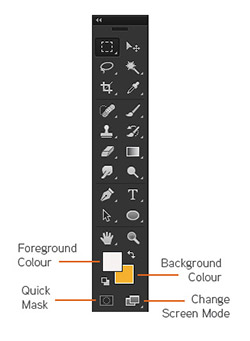 ابزار Pen
ابزار Pen
_-2---thumb.jpg)

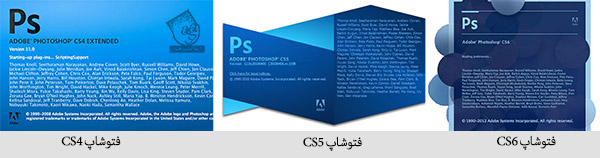
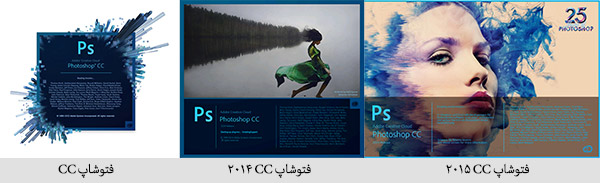



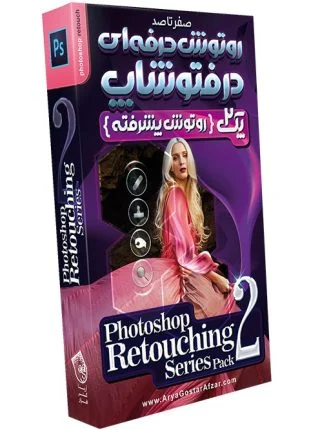
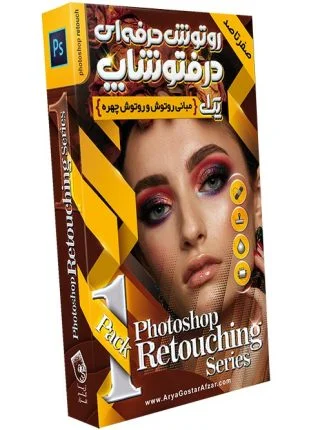
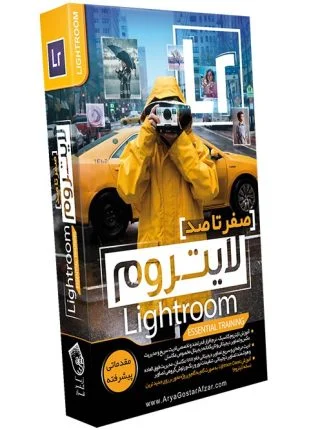
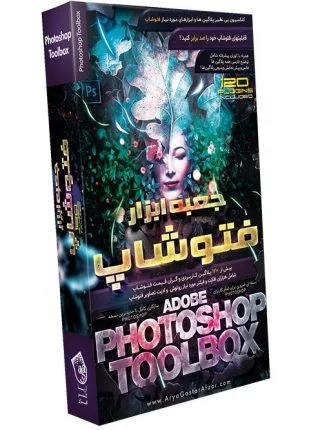
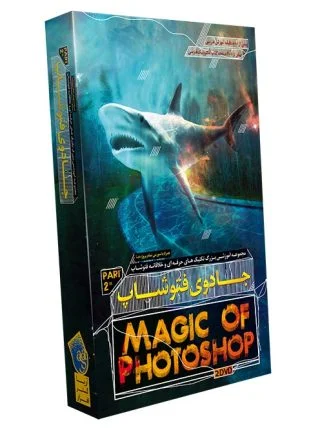



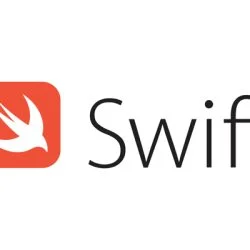
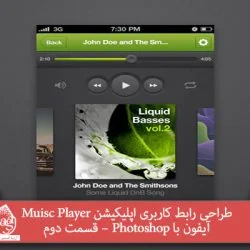


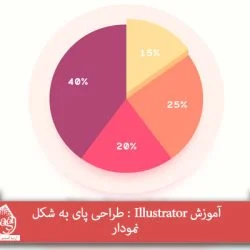




































































با سلام و خسته نباشید
ممنونم از سایت خوبتون اطلاعات خوبی داخلش گذاشته اید
سوالی که دارم در مورد Creative Design است ، مشکلی که دارم اینه که از این امکان فوتوشاپ برای چه مواردی میشه استفاده کرد ، اسم این نرم افزار رو زیاد شنیدم ولی نمی دونم دقیقا چه مزایایی داره و چطور میشه ازش استفاده کرد ، من تازه میخوام با این نرم افزار کار کنم و اگر امکان داره در این مورد بیشتر توضیح بدید و اگر امکانش براتون وجود نداره ، بهم معرفی کنید که از چه نرم افزار هایی قبل از این برای کارم می تونم استفاده کنم.
اگه نرم افزارها آموزش فارسی داشته باشن خیلی خوبه ولی اگه نداشت و آموزشی را سراغ دارید که به زبان انگلیسی باشه ممنون میشم راهنماییم کنید.
بازهم از مطالب خوبتون در مورد نرم افزار فوتوشاپ تشکر می کنم.
موفق باشید
سلام
برای یادگیری آموزش های گرافیک دو بعدی به این بخش از وبسایت سر بزنید
http://aryagostarafzar.com/product-category/2d-graphics
برای یادگیری فتوشاپ هم مجموعه صفر تا صد فتوشاپ رو توصیه می کنیم
http://aryagostarafzar.com/shop/photoshop-cc/
نسخه ی cs6 بهترین نسخه ی فوتوشاچه الانم ازش استفاده میکنم
خوب بود..
خسته نباشید